So rippen Sie Blu-ray-Filme für alle Geräte auf den Plex Media Server
Wenn Sie Blu-ray-Filme auf Ihr Android-Tablet, iPhone und ein anderes Gerät streamen möchten, sollten Sie Blu-ray für Plex Media Server rippen. Plex ist eine der beliebtesten Lösungen für die gemeinsame Nutzung und Verwaltung von Heimmedien, mit denen Sie die Blu-ray-Dateien direkt mit Xbox, Play Station, Roku, iPhone oder Android-Gerät synchronisieren können. Der Artikel enthält drei einfache Methoden zum Rippen von Blu-ray-Discs für Plex Media Server. Erfahren Sie jetzt mehr Details zu den Prozessen aus dem Artikel.
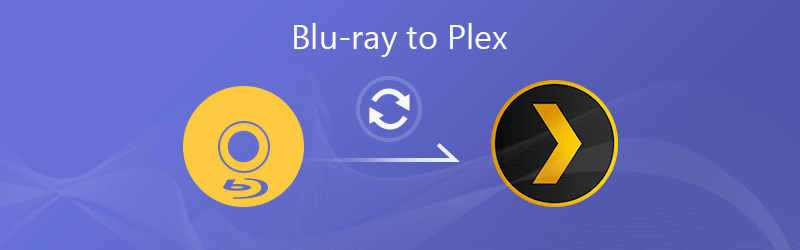
- Teil 1: Die beste Methode, um Blu-ray für Plex mit der Originalqualität zu rippen
- Teil 2: So rippen und streamen Sie Blu-ray direkt mit Plex Media Server
- Teil 3: Wie man hausgemachte Blu-ray für Plex kostenlos über VLC rippt
Teil 1: Die beste Methode, um Blu-ray für Plex mit der Originalqualität zu rippen
Blu-ray Discs bieten 1080P / 4K-Filme in hoher Qualität und hervorragende Audiodateien. Wie kann man Blu-ray mit der Originalqualität auf Plex Media Server rippen? Um die gewünschten Videos aus Blu-ray-Filmen zu extrahieren, Vidmore Blu-ray Monster ist ein All-in-One-Konverter für Blu-ray zu Plex, der Blu-ray-Disc- / ISO- / Blu-ray-Ordner mit seiner ursprünglichen Struktur, 6-facher Geschwindigkeit und Originaldateiqualität konvertiert.
- Konvertieren und rippen Sie alle Blu-ray-Discs in MP4, MPEG, AVI und andere.
- Extrahieren Sie qualitativ hochwertige Videos und Audiodaten von Blu-ray, auch für 4K-Videos.
- Bieten Sie erweiterte Videobearbeitungsfunktionen wie Trimmen, Effekt und mehr.
- Transkodieren Sie Blu-ray-Filme für Hunderte von tragbaren Geräten in Plex.
Schritt 1: Laden Sie eine Blu-ray-Disc in das Programm
Wenn Sie Blu-ray-Filme auf Plex streamen möchten, können Sie den Blu-ray for Plex-Ripper auf Ihrem Computer installieren. Legen Sie die Blu-ray-Disc in Ihr Blu-ray-Laufwerk ein und starten Sie das Programm. Entfalte die Laden Sie Blu-ray Menü im oberen Menüband auswählen Laden Sie eine Blu-ray-Disc und wählen Sie Ihre CD.
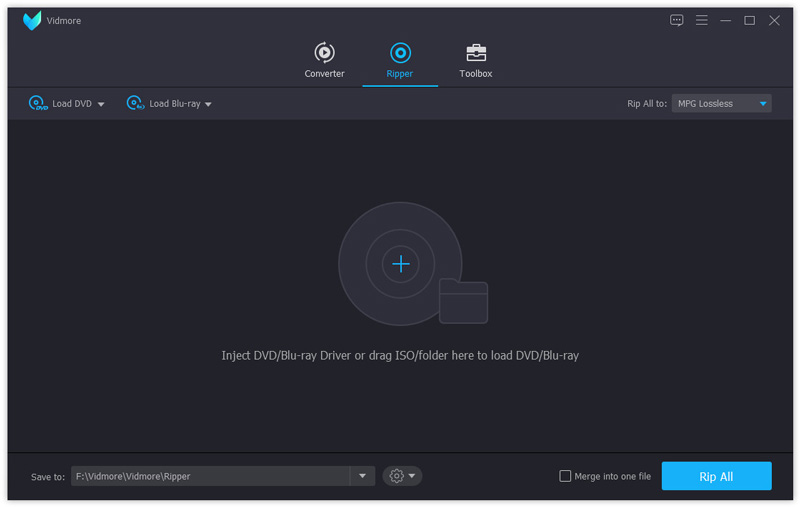
Schritt 2: Wählen Sie die Blu-ray-Titel zum Rippen aus
Warten Sie, bis der Hauptfilm in der Hauptoberfläche angezeigt wird. Klicken Sie auf Film anzeigen / auswählen Taste. Überprüfen Sie die Blu-ray-Titel, die Sie für Plex rippen möchten, und klicken Sie auf OK Klicken Sie auf die Schaltfläche, um die Blu-ray-Videoclips zur Hauptoberfläche hinzuzufügen. Wählen Sie das Video mit der größten Größe als Hauptfilm aus.
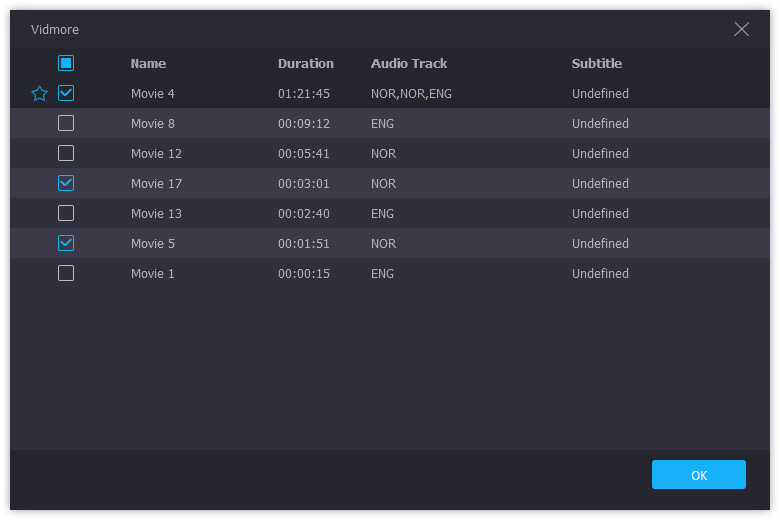
Schritt 3: Wählen Sie das ursprüngliche Video- / Audioformat
Klicken Sie nach dem Laden des Titels auf Format Option auf den ersten Titel, um den Dialog zum Einstellen des Formats zu öffnen. Gehe zum Video Wählen Sie auf der Registerkarte MP4, MPEG oder sogar die optimale Voreinstellung des Geräts für Plex Media Server, z. B. MP4. Wähle aus Wie die Quelle Option zum Rippen der Blu-ray in Originalqualität.
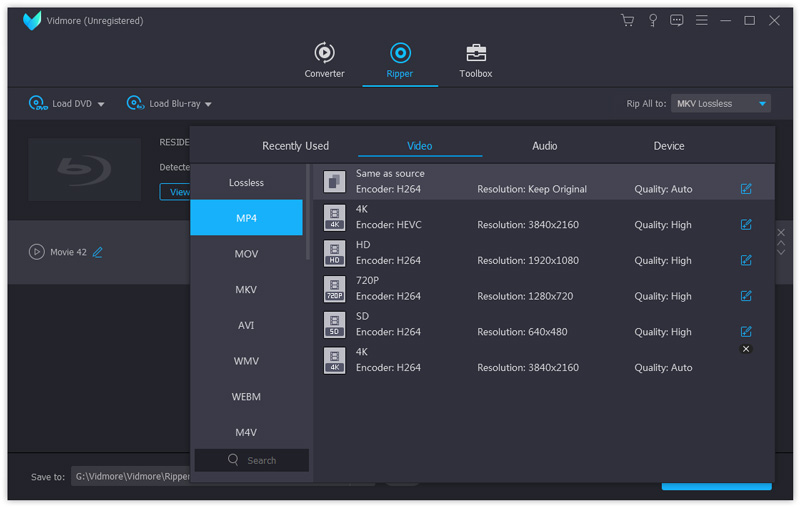
Schritt 4: Schneiden und bearbeiten Sie die Blu-ray-Videos
Klicken Sie zum Zuschneiden eines Films auf Schnitt Option, um es in der zu öffnen Schnitt Fenster und legen Sie den Start- und Endpunkt fest. Wenn Sie andere Videobearbeitungswerkzeuge wie Drehen erhalten möchten, klicken Sie auf das magische Balkensymbol, um das Videoeditorfenster zu öffnen. Sie können Audio- und Untertitelspuren in den Bereichen Audio und Untertitel festlegen.
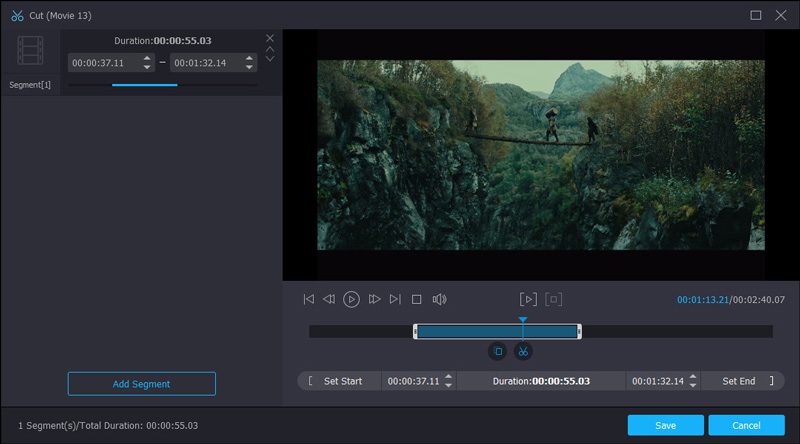
Schritt 5: Konvertieren und rippen Sie Blu-ray für Plex
Gehen Sie zum Ende der Startoberfläche und wählen Sie ein bestimmtes Verzeichnis aus, um die gerippten Blu-ray-Filme im zu speichern Speichern unter Box. Sobald Sie auf das geklickt haben Alles zerreißen Klicken Sie auf die Schaltfläche in der unteren rechten Ecke. Das Programm kopiert Blu-ray-Filme direkt auf Ihrem Computer in Plex.
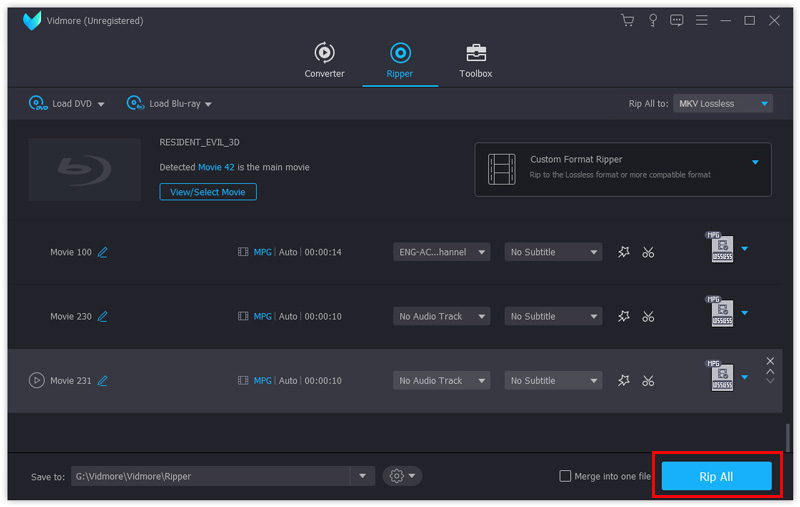
Teil 2: So rippen und streamen Sie Blu-ray direkt mit Plex Media Server
Wenn Sie ein Plex-Client-Gerät wie Play Station oder Xbox haben, können Sie Plex Media Server direkt verwenden, um Blu-ray-Filme ohne zusätzliche Software zu rippen und zu streamen. Nehmen Sie hier als Beispiel eine Play Station 4, um zu zeigen, wie Sie Blu-ray für Plex Media Server wie folgt rippen.
Schritt 1: Starten Sie das Plex Media Server-Programm auf Ihrem Computer. Natürlich können Sie das Programm von der offiziellen Website herunterladen und mit Ihrem Konto anmelden.
Schritt 2: Drücke den Plus Symbol auf der linken Seite, um das auszulösen Bibliothek hinzufügen Dialog. Wähle aus Film und klicken Sie auf Nächster Klicken Sie auf die Schaltfläche, wählen Sie eine Sprache aus und klicken Sie auf Nächster um das nächste Fenster aufzurufen.
Schritt 3: Klicken Sie auf den Ordner Hinzufügen, um das Verzeichnis festzulegen, in dem Sie Ihre Blu-ray-Filme auf der Festplatte speichern, und klicken Sie auf Bibliothek hinzufügen weiter machen. Jetzt wird der Plex-Dienst auf Ihrem Computer eingerichtet.
Schritt 4: Danach können Sie einen Plex-Client wie PS4 installieren. Führen Sie den Browser auf Ihrem Client aus und greifen Sie auf www.plex.tv/web zu. Melden Sie sich bei demselben Konto an, das Plex Media Server zugeordnet ist.
Schritt 5: Alle Dateien, die Sie in Plex Media Server importiert haben, werden auf Ihrem PS4-Bildschirm angezeigt, einschließlich der Blu-ray-Filme. Es ist nur zum Streamen, Wiedergeben und Rippen der unverschlüsselten Blu-ray-Discs verfügbar.
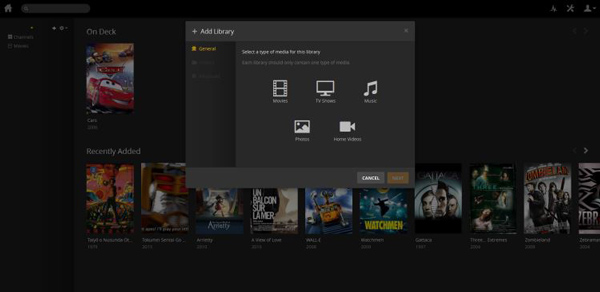
Teil 3: Wie man hausgemachte Blu-ray für Plex kostenlos über VLC rippt
VLC Media Player ist eine weitere Methode, um Blu-ray für Plex kostenlos zu rippen. Es ist nicht nur ein Open-Source-Mediaplayer, sondern auch ein kostenloser Blu-ray-Ripper. VLC ist jedoch nicht in der Lage, qualitativ hochwertige Ausgaben zu erzeugen. Dies bedeutet, dass Sie die 4K- oder HD-Auflösung nicht erhalten können.
Schritt 1: Legen Sie die Blu-ray-Disc in Ihr Blu-ray-Laufwerk ein und öffnen Sie den VLC Media Player auf Ihrem Computer. VLC ist nicht für alle Blu-ray-Discs verfügbar. Es kann keine optischen Datenträger verarbeiten, die mit fortschrittlicher Technologie verschlüsselt wurden.
Schritt 2: Drücke den Aussicht Menü und wählen Erweiterte Steuerelemente Option auf dem oberen Menüband und Sie können weitere Schaltflächen am unteren Rand erhalten. Sie können jedoch nicht das Ausgabeformat oder andere benutzerdefinierte Optionen festlegen
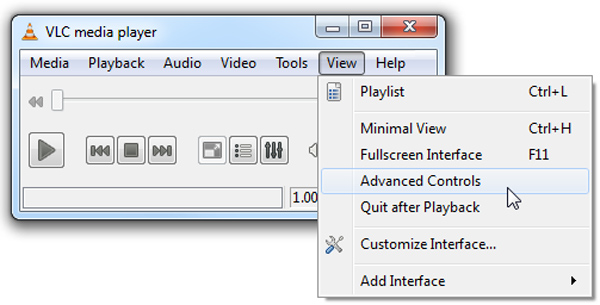
Schritt 3: Geh zum Medien Wählen Sie im Menü die Option Datei hinzufügen und wählen Sie den Titel aus, den Sie von der Blu-ray-Disc rippen möchten. Klicken Sie dann auf die Schaltfläche Aufnahme, um Blu-ray für Plex zu rippen.
Schritt 4: Warten Sie, bis die Filmwiedergabe abgeschlossen ist. VLC speichert den Blu-ray-Film im MPEG-Format in Ihrem Ordner "Dokumente". Es verbringt die gleiche Zeit mit Ihrer Filmlänge.
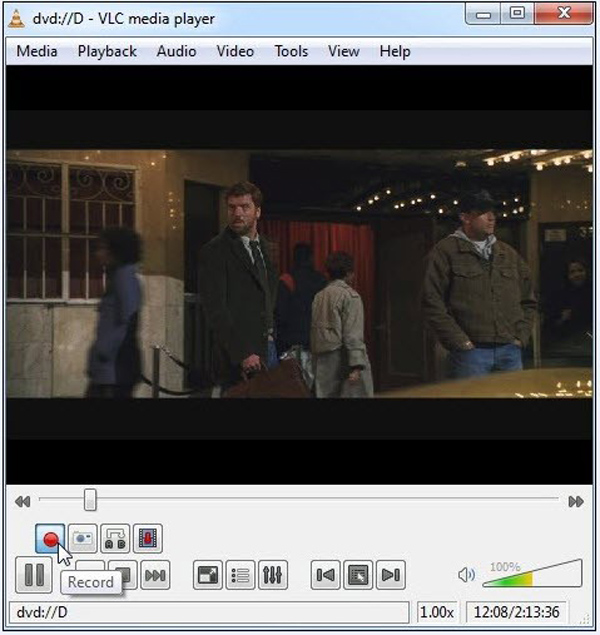
Fazit
Der Artikel teilt 3 häufig verwendete Methoden zum Rippen von Blu-ray für Plex. Natürlich ist das Abspielen von Blu-ray-Filmen in Plex Media Server mit einem Client der einfachste Weg. Sie können den VLC Media Player auch verwenden, um Blu-ray für Plex kostenlos zu rippen. Wenn Sie jedoch eine kommerzielle Blu-ray-DVD besitzen, ist Vidmore Blu-ray Monster die kostengünstigste Option.
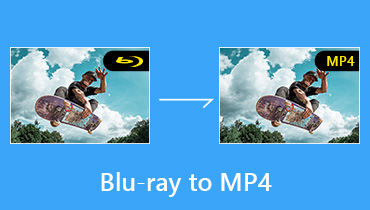 Top 3 Möglichkeiten, Blu-ray mit hoher Qualität 2020 auf MP4 zu rippen
Top 3 Möglichkeiten, Blu-ray mit hoher Qualität 2020 auf MP4 zu rippen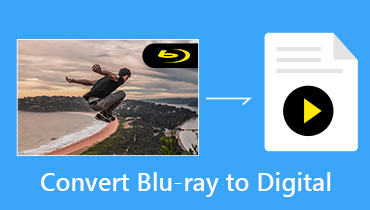 op 2 Möglichkeiten zur Konvertierung von Blu-ray in digitales MKV / MP4 / MOV
op 2 Möglichkeiten zur Konvertierung von Blu-ray in digitales MKV / MP4 / MOV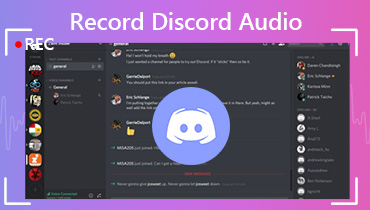 Vollständige Anleitung zum Aufzeichnen aller Audiodaten auf Discord
Vollständige Anleitung zum Aufzeichnen aller Audiodaten auf Discord